Како играти Валхеим на Мац-у
Како играти Валхеим на Мац-у; Да ли је могуће играти Валхеим на Мац-у?Валхајм је нова игра за преживљавање смештена у време нордијских митова и Викинга. Ако се питате да ли можете да играте Валхеим на Мац-у, читајте даље!
Преглед садржаја
Шта је Валхајм?
Дозвољава до 10 играча да истовремено учествују Валхеим, нуди фасцинантну авантуру у огромном обиму живописног света. Бројне референце које се јављају током игре подсетиће вас на ствари које сте највише запамтили о Викинзима. Мноштво непријатеља, ресурса, шефова и свега осталог одржаваће ток непрекидног путовања испуњеног изазовним мисијама.
Игру је развио Ирон Гате АБ и објављена је 2. фебруара и изазвала је велико интересовање гејминг заједнице. Игра се такође може играти у лабавој ПЦ конфигурацији, јер Валхеим отелотворује лежернију и култнију графику жанра преживљавања. Како играти Валхеим на Мац-у Међутим, Мац корисници су остављени без шансе да поново играју. Како играти Валхеим на Мац-у Читајте даље да бисте видели кораке...
Како играти Валхеим на Мац-у?
Жао нам је, ова игра захтева Виндовс и Mac за ВалхајмТреба рећи да не постоји верзија . од Валхајма не можете да играте изворно на Мац-у. Постоји више начина за покретање Виндовс игара на Мац-у. Можете да играте са Параллелс, БоотЦамп-ом или Нвидиа Гефорце.
Како играти Валхеим на Мац-у - Системски захтеви
| минимум | Предложено |
|---|---|
| Оперативни систем: Виндовс 7 или новији 64-бит | Оперативни систем: Виндовс 7 или новији 64-бит |
| Процесор: 2.6 ГХз Дуал Цоре или сличан | Процесор: и5 3ГХз или бољи |
| РАМ: КСНУМКС МБ | РАМ: КСНУМКС МБ |
| Процесор: ГеФорце ГТКС 500 серија или сличан | Процесор: ГеФорце ГТКС 970 серија или сличан |
| ДирецтКс: од 11 верзије | ДирецтКс: од 11 верзије |
| Простор на диску: 1 ГБ | Простор на диску: 1 ГБ |
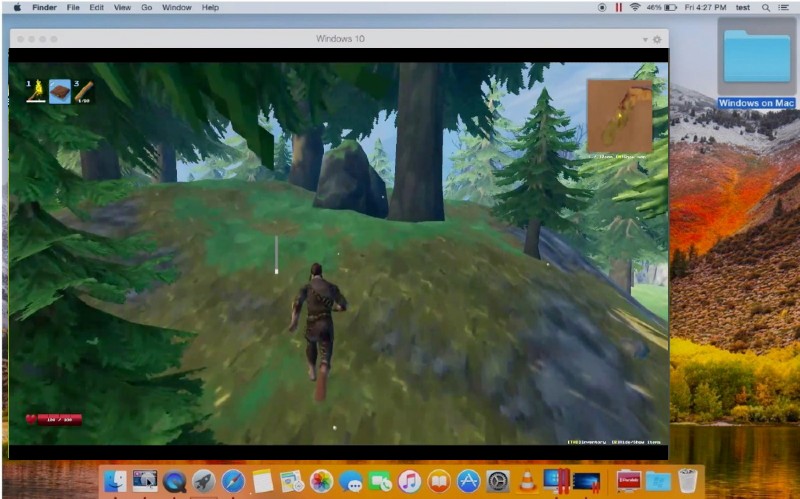
Како играти Валхеим на Мац-у
Играјте Валхеим на Мац-у са Параллелс
Валхеим превише PC не захтева ресурсе и ако имате довољно моћан Мац рачунар (иМац, иМац Про или Мац Про) Параллелс Десктоп би могао бити решење. Ово је софтвер за виртуелизацију Виндовс-а на Мац-у са пуном подршком за ДирецтКс и ГПУ. Омогућава вам да инсталирате Виндовс 10 на Мац са неколико кликова и тренутно прелазите између МацОС-а и Виндовс-а. Можете да покрећете Виндовс као на обичном рачунару, инсталирате Стеам и уживате у игри Валхеим на Мац-у.
Играјте Валхеим сада на Мац-у са Вортек.гг или Нвидиа Гефорце
Ажурирање 1: Нвидиа Гефорце Нов подржава Валхеим! Сада можете да уживате у игри на старом Виндовс ПЦ-у, Мац-у, Нвидиа Схиелд-у, чак и на Цхромебоок-у и Андроид-у!
Ажурирање 2: Вортек ће ускоро почети да подржава Валхеим! Играјте напредну игру на старом Виндовс ПЦ-у, Мац-у и Андроид-у!
стара Macако имате или Валхеим Ако игра не може да испуни системске захтеве, постоји једноставно решење. Играње у облаку вам даје довољно ресурса у облаку за фиксну накнаду. Све што вам треба је мали клијентски програм и добра интернет конекција почевши од 15 Мбитс/с. Постоји неколико сјајних услуга које пружају прилику, међу којима су најбоље Вортек.гг и Нвидиа Гефорце Нов. Ускоро ћете моћи да имате Валхеим у каталозима игара обе услуге и да играте на било ком Мац рачунару (од МацОС 10.10) па чак и на Андроиду!

Играјте Валхеим на Мац-у са БоотЦамп-ом
Овај метод је једноставан, али дуготрајан. Ако ваш Мац испуњава горе наведене системске захтеве, ово је вероватно најбољи начин да играте Валхеим за сада. Морате да подесите двоструко покретање за Виндовс и Мац преко БоотЦамп-а. БоотЦамп омогућава корисницима да изаберу систем који ће се покренути при покретању, али не можете да прелазите између система као у Параллелс-у. Мораћете да поново покренете машину сваки пут када пређете са Мац-а на Виндовс и обрнуто. Запамтите да је Мац само рачунар који користи уобичајене процесоре, РАМ, дискове и друге компоненте. Дакле, можете да инсталирате Виндовс на Мац са најмање 64Гб простора на диску (да бисте могли да покренете Виндовс и неколико игрица). Да бисте инсталирали Виндовс преко БоотЦамп-а, урадите следеће:
Наведите да ћете морати да креирате Виндовс УСБ за покретање за МацОС верзије пре ОС Кс Ел Цапитан 10.11.
- Преузмите Виндовс ИСО датотеку
- Отворите Боот Цамп Ассистант (идите на Апликације > Услужни програми)
- Дефинишите величину Виндовс партиције, изаберите преузету Виндовс ИСО датотеку
- Форматирајте Виндовс партицију и пратите све кораке инсталације Виндовс-а
- Када се Виндовс први пут покрене, пратите упутства на екрану да бисте инсталирали Боот Цамп и Виндовс софтвер за подршку (драјвере).



